Descubra cuánto tiempo se tarda en descargar e instalar iOS 15

Lanzado en junio de 2021, el último sistema operativo de Apple, iOS 15, se hizo público el 20 de septiembre de 2021. Hay nuevas funciones para llamadas FaceTime, formas de reducir las distracciones y una experiencia de notificación única.

Además, la última actualización se centró en mejorar la privacidad con un rediseño completo de Safari, Weather y Maps. Sin embargo, aunque instalar iOS 15 es fácil, muchas personas han experimentado los mismos problemas. Aquí están las respuestas a la pregunta «¿cuánto tiempo se tarda en instalar ios 15».
¿Cómo instalar iOS 15?
Primero, debe asegurarse de tener un iPhone SE (primera generación) o posterior, o un iPhone 6s o posterior. Dado que estos iPhone se lanzaron en 2016 y 2015, la gran mayoría de los consumidores podrán obtener la actualización. Debes hacer lo siguiente:
- Conecta tu iPhone a Wi-Fi y a una fuente de alimentación si es compatible.
- Vaya al menú «Configuración».
- Abrir configuración general
- Abra la ventana de actualización de software.
- Seleccione «Descargar e instalar» en el menú desplegable.
¿Cuánto tiempo se tarda en actualizar a la última versión de iOS?
Instalar una nueva versión de iOS en su teléfono toma aproximadamente 30 minutos. Sin embargo, la hora exacta depende de la velocidad de Internet y la memoria del dispositivo.
La actualización de iOS 15.4.1 de Apple es una mejora menor de funciones, pero se espera que tarde algún tiempo en instalarse en su iPhone.
Apple ha lanzado una nueva versión de iOS 15.4.1, y el software proporciona a los usuarios de iPhone una pequeña cantidad de modificaciones. Si bien la actualización no incluye ninguna característica nueva, sí incluye correcciones para algunos errores críticos.
El registro de cambios más corto y el tamaño de descarga más pequeño están disponibles para aquellos que actualizan su iPhone de iOS 15.4 a iOS 15.4.1, respectivamente. Para que os hagáis una idea del tamaño de la actualización, el tamaño de la actualización de iOS 15.4.1 para los usuarios de iPhone 12 Pro que actualicen desde iOS 15.4 es de aproximadamente 300 MB.
Puede notar que su descarga de iOS 15.4.1 es más significativa si está actualizando desde una versión anterior de iOS. Esto se debe a que las mejoras de las actualizaciones que te perdiste están integradas en la nueva versión de iOS.
La actualización de iOS 15.4.1 está disponible para descargar hoy. Si bien algunos de ustedes querrán esperar, la mayoría debería instalar el software de inmediato o lo antes posible.
¿Por qué iOS 15 se carga tan lentamente?
Si no ha realizado una copia de seguridad de sus datos por un tiempo o no está familiarizado con los cambios en iOS 15.4.1, el proceso de preinstalación puede demorar un poco más.
Antes de actualizar el software iOS, asegúrese de que su iPhone esté conectado a una red Wi-Fi estable y que los datos móviles no estén activados. Debe cargar la batería o conectar el cable USB mientras usa el dispositivo.
Entonces, si encuentra que el proceso de actualización de su iPhone está tardando demasiado, la razón puede ser una de las siguientes:
Modelo de iPhone
El modelo de iPhone también puede afectar el tamaño de descarga de iOS 14/15 para iOS 14. Apple creó una compilación de iOS específicamente para modelos de iPhone más antiguos para aprovechar al máximo sus recursos. Para ser elegible, asegúrese de tener un iPhone SE (primera generación) o posterior, o un iPhone 6s o posterior.

servidor de manzana
Dado que la versión beta de iOS 15 aún se encuentra en sus primeras etapas, el momento en que intenta actualizar a la versión beta es igual de importante. Durante las horas pico, el gran volumen de personas que cambian a una nueva versión de iOS puede abrumar a los servidores de Apple.
Cuando la mayoría de las personas aún duermen por la mañana, este parece ser el momento óptimo para descargar porque las actualizaciones automáticas tienen suficiente tiempo para completarse.
Región (tamaño de actualización)
El tiempo que se tarda en descargar e instalar las versiones beta de iOS 14 o 15 varía mucho según la ubicación geográfica del usuario. En algunas ubicaciones, es posible que no pueda acceder a todos los servicios de Apple debido a restricciones reglamentarias.
Si bien algunos propietarios de iPhone necesitarán descargar 2,83 GB de iOS 14/15, la mayoría podrá descargar 4,79 GB. Para evitar incluir servicios que no estaban disponibles en su ubicación, se excluyeron del resultado final.
Espacio de almacenamiento disponible
Si el almacenamiento de su iPhone se está acercando a su capacidad, la actualización de iOS 14/15 intentará descargar aplicaciones para liberar espacio. Como resultado, iOS 14/15 tardará mucho más en completarse.
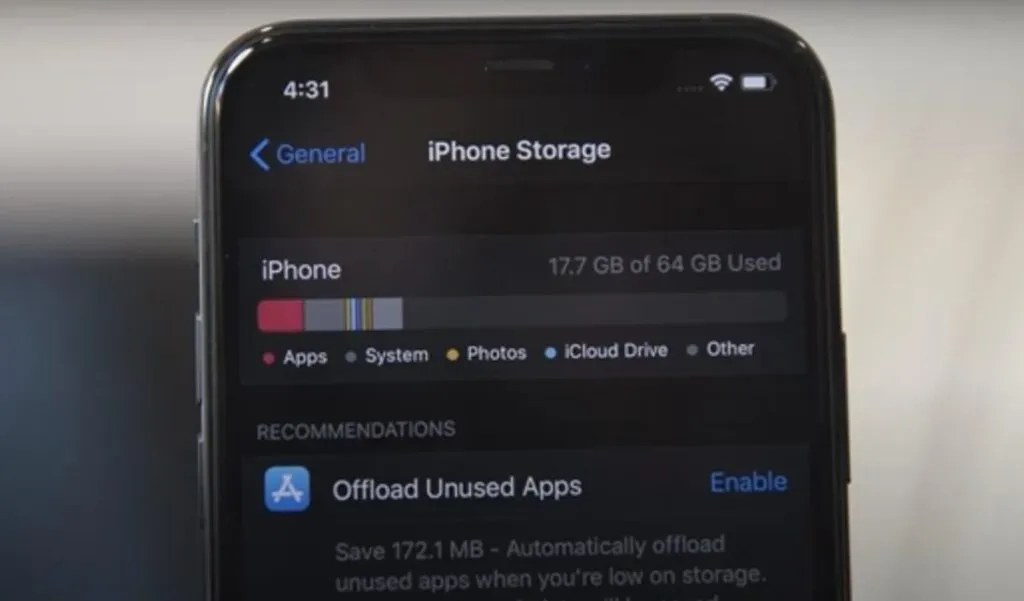
conexión a Internet
La velocidad de conexión a Internet de su iPhone es probablemente el aspecto más importante para determinar cuánto tiempo lleva actualizar a iOS 14/15 en su iPhone.
Al actualizar a iOS 14/15, recomendamos usar una conexión WiFi para completar el proceso. Si no tiene una conexión a Internet estable, la actualización del software iOS 14/15 llevará más tiempo.
¿5 formas de acelerar las descargas de iOS 15?
Aquí hay cinco formas de acelerar las descargas de iOS 15:
- Forzar el reinicio de su dispositivo
- Comprueba tu conexión de red
- Comprobar el estado del servidor de Apple
- Verifique el espacio de almacenamiento de su iPhone
- Reiniciar configuración de la red
1. Fuerza el reinicio de tu dispositivo
Si su iPhone se atasca en el proceso de descarga, un simple reinicio del dispositivo puede resolver el problema.
Siga estos procedimientos si desea reiniciar su modelo de iPhone 11, iPhone 12 o iPhone 13 (no solo X, XS o XR) y estará bien.
- Usando el botón lateral, manténgalo presionado durante unos segundos después de presionar y soltar las teclas de volumen una a la vez.
- Mantenga presionado el botón durante 30 segundos cuando vea el logotipo de Apple.
2. Comprueba tu conexión de red
Si su conexión a Internet es inestable, la actualización de iOS 14/15 puede dejar de responder. Se requiere una conexión de red fuerte y confiable para un proceso de actualización exitoso.
- Restaure la configuración de su enrutador a los valores predeterminados.
- Si está utilizando iOS o iPadOS 15 o posterior, vaya a la opción Restablecer en Configuración general.
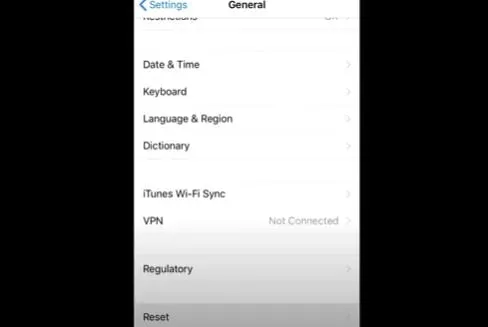
- Ahora haga clic en «Restablecer configuración de red» para borrar su configuración de red.
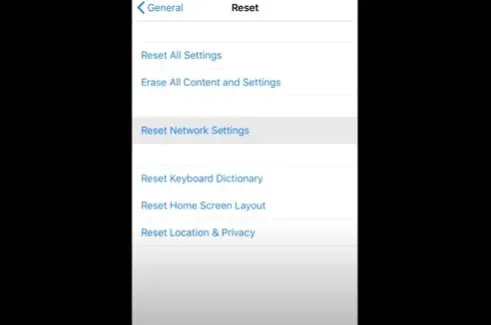
- Si desea restablecer todas las configuraciones de red en iOS o iPadOS 14, vaya a Configuración> General> Restablecer> Restablecer configuración de red desde el menú de configuración de su dispositivo.
3. Verifique el estado del servidor de Apple
Si ninguna de las opciones mencionadas anteriormente funciona, es posible que deba lidiar con los problemas del servidor de Apple. Se puede verificar la disponibilidad y funcionalidad de los servicios, las tiendas y iCloud.
Con esta aplicación, es fácil determinar si los servidores de Apple están caídos o si hay problemas de servicio.
- Si accede a la siguiente URL, lo dirigirá a la página de estado del sistema de soporte de Apple: https://www.apple.com/support/systemstatus/ .
- Si tiene problemas para instalar aplicaciones, iniciar sesión en iCloud o acceder a Apple Maps, este es el primer lugar al que debe ir para determinar si Apple tiene la culpa del problema.
- Si ese es el caso, lo único que puede hacer es esperar pacientemente y Apple ha aceptado encargarse de la situación.
- Si la situación persiste, debe iniciar la solución de problemas.
4. Comprueba el espacio de almacenamiento de tu iPhone
Sus problemas también pueden deberse a que no hay suficiente espacio libre en su iPhone o iPad, lo que le impide continuar descargando la actualización de iOS 14/15.
Alternativamente, si la descarga tarda demasiado, verifique el almacenamiento de su dispositivo para ver si hay suficiente espacio para la actualización de iOS 14/15.
- Vaya a [Dispositivo] Almacenamiento en el menú de configuración y confirme su elección.
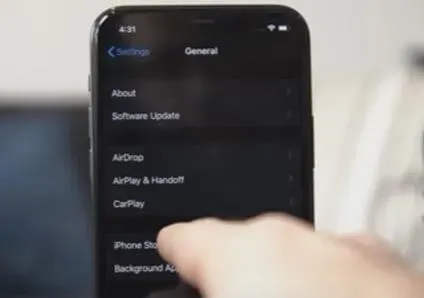
- Siguiendo la lista de recomendaciones para optimizar el almacenamiento, podrás comprobar los programas instalados, así como la cantidad de memoria que utilizan.
5. Restablecer la configuración de red
Los mencionados anteriormente fueron algunos de los métodos más efectivos para restaurar la funcionalidad de su dispositivo iOS cuando se atascó o se atascó durante la actualización de iOS 14. Espero que esta publicación le haya sido útil.
- Si usa iOS o iPadOS 15 o posterior, vaya a Configuración > Restablecer [dispositivo] > Restablecer configuración de red para restablecer la configuración de red.
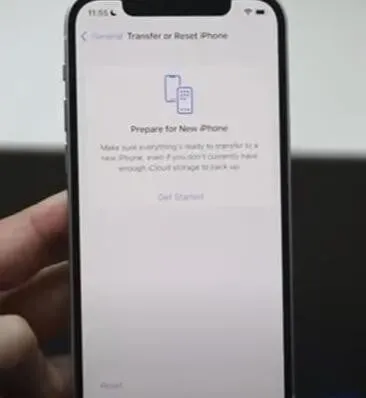
- Si desea restablecer todas las configuraciones de red en iOS o iPadOS 14, vaya a Configuración> General> Restablecer> Restablecer configuración de red desde el menú de configuración de su dispositivo.
Conclusión
Se han realizado cientos de ajustes y cambios en las aplicaciones con la actualización de iOS 15. Esto incluye nuevas etiquetas creadas por los usuarios, menciones, la vista Actividad en la aplicación Notas, Tendencias en la aplicación Salud y más.
Además, Apple introdujo fotos de contacto para personas e íconos más grandes para aplicaciones para que se destaquen más.
Para aprovechar estas nuevas funciones, debe instalar una actualización, que puede demorar más de lo esperado si tiene el modelo de iPhone incorrecto o si se encuentra en una región específica.
Sin embargo, hay muchas maneras, desde reiniciar el dispositivo hasta verificar el servidor de Apple, que pueden usarse para solucionar este problema.
Preguntas más frecuentes
¿Cuánto tiempo se tarda en actualizar iOS 14?
La actualización de iOS 14 tarda hasta 30 minutos. Puede tomar más tiempo dependiendo de su teléfono (si hay un retraso o no)
¿Cuánto tiempo debe decir el iPhone «Preparando actualización»?
Según Apple, su iPhone puede decir «preparando actualización» durante hasta una hora. Podría estar en problemas si dice más de una hora.
¿Cuánto tiempo lleva instalar iOS 15 en iPhone 7?
La velocidad a la que su conexión a Internet descarga e instala iOS 15 depende del tiempo que tarde en descargarse e instalarse. Si se trata de una conexión a Internet sólida, solo tomará de 5 a 15 minutos.
¿Cómo hacer una copia de seguridad de los archivos antes de actualizar IOS?
Asegúrese de que la copia de seguridad de iCloud esté habilitada en Configuración – iCloud – Copia de seguridad. Si es así, verá la opción «Hacer copia de seguridad ahora» si mira la pantalla. Haga clic en este botón y espere hasta que termine.
Deja una respuesta